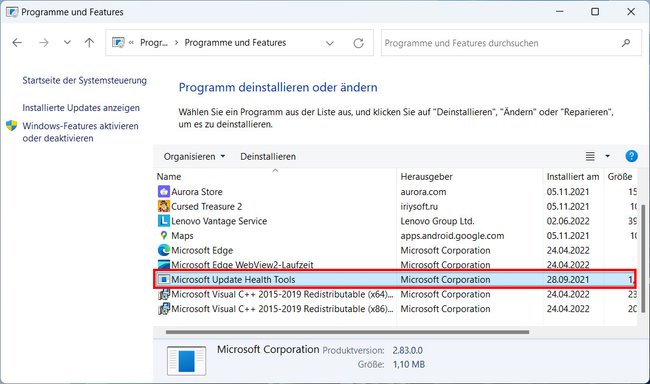In der Liste installierter Programme zeigt Windows 10 oder 11 bei euch vielleicht „Microsoft Update Health Tools“ an. Was das ist und ob ihr es deinstallieren könnt, erklären wir euch hier.
Microsoft Update Health Tools: Was ist das?
Windows zeigt in der Liste der installierten Programme plötzlich „Microsoft Update Health Tools“ an? Dies ist ein Programm von Microsoft, das im Hintergrund läuft und dabei hilft, Windows-Updates zu installieren. Es wurde mit dem Windows-Update KB4023057 installiert und bewirkt Folgendes:
- Setzt bei Bedarf Netzwerk-Einstellungen zurück, falls beispielsweise Windows-Updates damit blockiert wurden.
- Löscht Registry-Keys, die Windows-Updates blockieren.
- Aktiviert und repariert deaktivierte oder defekte Systemkomponenten.
- Leert die Windows-Update-Datenbank, wodurch der Windows-Update-Verlauf zurückgesetzt wird.
- PC geht nicht in den Standby-Modus, um ausstehende Updates erst fertig zu installieren.
- Komprimiert Dateien im Benutzerverzeichnis, um Speicherplatz zu sparen.
Falls ihr Windows 10 also so konfiguriert habt, das keine Updates mehr installiert werden, wird „Microsoft Update Health Tools“ das alles wieder rückgängig machen. Ansonsten beschleunigt das Programm die fehlerfreie Installation von Windows-Updates.
Quelle: Microsoft
Kann ich „Microsoft Update Health Tools“ deinstallieren?
Ja. Es kann durch zukünftige Updates aber wieder automatisch installiert werden. Außerdem brauchen Windows-Updates unter Umständen länger, um installiert zu werden. So deinstalliert ihr das Programm:
- Drückt die Tastenkombination Windows + R, um das Ausführen-Fenster zu öffnen.
- Tippt appwiz.cpl ein und drückt Enter, um die Liste aller installierten Programme anzuzeigen.
- Wählt „Microsoft Update Health Tools“ aus und klickt oben auf „Deinstallieren“.
- Bestätigt die Abfrage mit „Ja“.
„Microsoft Update Health Tools“ nachträglich installieren
Falls ihr Probleme mit Windows-Updates habt, könnt ihr das Programm „Microsoft Update Health Tools“ nachträglich wieder installieren:
- Öffnet den Microsoft-Update-Katalog zum Windows-Update KB4023057.
- Klickt auf die richtige Version für eure Windows-Version. Falls ihr nicht wisst, welche ihr habt, wählt die Version ganz unten in der Tabelle.
- Ladet die CAB-Datei herunter und klickt sie danach doppelt an, um das Programm zu installieren.
Hat dir der Beitrag gefallen? Folge uns auf WhatsApp und Google News und verpasse keine Neuigkeit rund um Technik, Games und Entertainment.